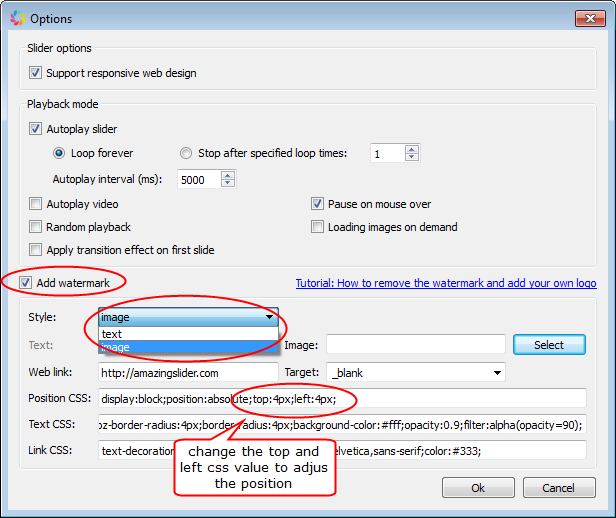Questa funzione è solo disponibile nelle versioni a pagamento. Per aggiornare la versione a pagamento, andate su https://amazingslider.com/order/ .
Una volta effettuato il pagamento, riceverete, dopo pochi minuti, le informazioni relative alla vostra registrazione all’indirizzo email indicato. Poi dovete cliccare dal menu del software su Guida -> Aggiornamento alla versione a pagamento, inserire il vostro indirizzo email e attivare il codice.
Dopo aver aggiornato alla versione a pagamento, cliccate sul pulsante Opzioni nella barra della navigazione principale, poi nel dialogo Opzioni, potrete deselezionare l’opzione Aggiungi filigrana per rimuovere la filigrana o aggiungere un vostro testo o un’immagine della filigrana.
Per modificare la posizione della filigrana, potrete cambiare il valore della posizione CSS. Per esempio, potrete cambiare il valore display:block;position:absolute;bottom:8px;right:8px; . Così facendo la filigrana verrà collocata in basso a destra dello slider, oppure potrete cambiare in display:block;position:absolute;top:32px;left:32px; affinché la filigrana compaia in alto a sinistra, con un margine di 32px.